Recomanacions generals en ciberseguretat
A continuació trobaràs recomanacions generals per a fer un ús segur de les tecnologies de la informació:
Formació i conscienciació
Et recomanem realitzar el Taller de bones pràctiques de Seguretat al Campus conscienciació i bones pràctiques en ciberseguretat.
Còpies de seguretat
Fes còpies de seguretat periòdiques de la informació que no et pots / vols permetre perdre en cas de patir un incident de seguretat. Et permetrà recuperar la teva informació en cas d'avaria, infecció per virus o bé pèrdua accidental de dades emmagatzemades.
Què guardar?
- Fotos, vídeos
- Documents, factures
- Arxius locals de correus electrònics i llibretes d'adreces
- Altres (favorits del navegador...)
En quin suport desar la còpia?
- Emmagatzematge físic (disc dur extern, pen drive USB, DVD)
- Núvol (Dropbox, Google Drive...) -> evita aquesta opció per a les dades més sensibles
Per últim defineix i programa una periodicitat per repetir les còpies.
Actualitzacions
No facis servir equips amb versions de software no suportades per el fabricant (Windows XP Abril 2014, Windows 7 SP1: Gener 2020)
Instal·la les actualitzacions del sistema automàticament tant bon punt es publiquin
A la UPC els administradors de teu equip distribueixen les actualitzacions i pegats de seguretat de forma remota però sovint s'apliquen només en l'inici de sessió. Per això, assegura't que apagues l'equip i tornes a iniciar sessió amb regularitat.
A casa instal·la les actualitzacions automàticament tant bon punt surtin.
Verifica que l'actualització automàtica està activada:
- W8: Tauler de control -> Sistema i seguretat -> Windows Update
- W10: Configuració > Actualització i Seguretat
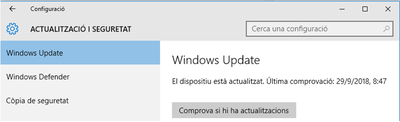
Navegador segur
- Instal·la les actualitzacions del navegador
- Navega per llocs web coneguts i de confiança
- Si facilites dades personals assegura't que sigui un web segur (https://...).
- Tanca la sessió als llocs web
- "Sign out", "Log out", "Cerrar sesión" Tancar sessió"
- Fes servir finestres de navegació privada quan hagis d'accedir al correu o a una botiga on-line. Pots obrir-ne una des del navegador amb Ctrl + Majusc + P o bé Crl + Majusc + N.
- Esborra periòdicament la informació privada (historial de navegació, galetes,...) Ctrl + Majusc + Supr
- Revisa les opcions de configuració: contrasenyes dels llocs web desades, l'opció d'autocompletar dades de formularis, activa l'opció de bloquejar si un lloc es perillós o està falsificat.
Noms d'usuari i contrasenyes segurs
- Procura escollir sempre contrasenyes robustes (Com puc fer servir contrasenyes segures?)
-
Les contrasenyes són secretes:•No comparteixis les teves contrasenyes amb ningú•No apuntis les contrasenyes, ni en paper, ni a l’ordinador, ni a un document a la xarxa.•No desis les contrasenyes al navegador (al menys no les importants)
-
No utilitzis la mateixa contrasenya per a serveis diferents, alguns serveis i llocs web no guarden la contrasenya xifrada.
-
Canvia les contrasenyes periòdicament
- No facis servir les credencials de UPC a cap altre servei d’Internet (p. ex Dropbox, Linkedin...)
Esborrat segur
Enllaços i descàrregues
- No executis mai fitxers o aplicacions descarregades d'una web si no estas segur que siguin legítims.
- No acceptis l'execució de programes que s'hagin descarregat automàticament sense que li hagis donat permís
- Si el missatge conté un enllaç web:
- Passa sempre el ratolí per sobre abans d'obrir-lo per verificar que apunta al web esperat
- No obris mai cap enllaç sense comprovar que sigui real
- Desconfia de missatges amb:
- Salutacions massa genèriques (Estimat client vs Nom)
- Errors ortogràfics o gramaticals
- Contingut alarmista, urgència, "imminent baixa del servei"
- Petició de dades personals o bancàries
- Promocions o descomptes massa bons per ser certs
- No responguis mai a un correu sospitós ni el reenviïs a altres persones
- Contacta amb ATIC o bé contacta directament amb la companyia que presumptament remet el missatge si vols verificar la seva autenticitat.
Seguretat en les connexions
- Procura connectar-te al teu correu o a sistemes on tinguis accés a dades personals des dels teus equips habituals, evita fer-ho des d'equips públics o aliens. Si ho has de fer, fes servir finestres de navegació privada. Pots obrir-ne una des del navegador amb Ctrl + Majusc + P o bé Crl + Majusc + N.
- Als dispositius mòbils apaga les connexions que no s’utilitzin (Bluetooth, GPS, Ubicació, WiFi...)
- Evita connectar-te a xarxes Wi-Fi públiques (aeroport, Internet cafè, hotels...).Són connexions vulnerables poden ser utilitzades per tercers per accedir a Internet, accedir a informació confidencial o cometre frau.
- Xarxes Wi-Fi domèstiques: canvia sempre la contrasenya per defecte del router que t'ha proporcionat el teu proveïdor d'Internet. Apagar el router quan no el facis servir.
- Xarxa eduroam: assegura't que tens configurat el certificat de seguretat.
Software de seguretat
Utilitza software de seguretat, eines antivirus i anti-malware.
Per a equips domèstics disposes d'eines gratuïtes:
- Eines antivirus incorporades a Windows: Windows Defender, antivirus complert a partir de Windows 8.x. Ja ve per defecte activat. Si es desactiva es torna a activar automàticament passat un temps.
- Eines antivirus gratuïtes: consulteu les eines d'anàlisis en línia i antivirus a la guia d'eines gratuïtes de protecció, anàlisis i desinfecció que proporciona l'Oficina de Seguretat de l'Internauta (https://www.osi.es/)
Xarxes socials
- No publiquis més informació de la necessària
- Sigues prudent: escull una foto de perfil genèrica
- Restringeix la visualització: revisa les opcions de configuració referents a privacitat, qui pot veure la teva foto de perfil, el teu estat, qui pot contactar amb tu
- Revisa que el teu perfil no mostri més informació de la necessària: ciutat de residencia, adreça, telèfon…
Comparteix: